Как скопировать формулы в Excel
_В этой статье мы узнаем, как скопировать формулу из одного диапазона или ячейки в другой диапазон или ячейку в Microsoft Excel. _
Проще говоря, когда мы копируем любую формулу из одной ячейки в другую, ссылка на ячейку изменяется в Microsoft Excel. Однако, когда мы перемещаем любую формулу из одной ячейки в другую, ссылка на ячейку останется прежней .
Мы можем копировать формулы двумя способами и получать разные результаты .
Давайте рассмотрим пример и поймем, как мы можем скопировать функцию двумя разными способами. У нас есть таблица от «E8 до K13», содержащая сведения о ежемесячных расходах кандидатов. Первая строка таблицы (с E8 по K8)
содержит заголовок, первый столбец «E» содержит имена кандидатов, а столбец «K» — общие расходы. У нас есть формула суммы для возврата общих расходов первому кандидату в ячейке K9.
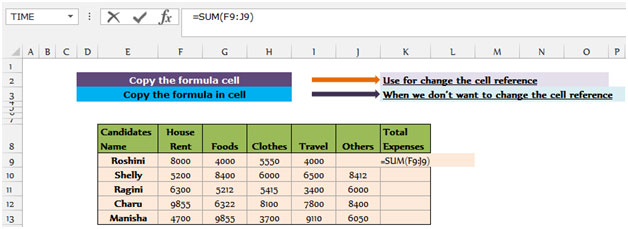
Изменить ссылку на ячейку
Чтобы получить общие расходы для остальных кандидатов, выполните следующие действия: — * Скопируйте ячейку K9, нажав клавишу «CTRL + C», и вставьте ее в диапазон от K10 до K13, используя клавишу «CTRL + V» на вашу клавиатуру.
Ячейка K9, которая в основном содержит значения суммы для строки номер 9, и когда мы скопировали формулу и вставили ее в ячейки ниже, ссылка на диапазон изменилась автоматически, и нам не нужно изменять ее вручную.
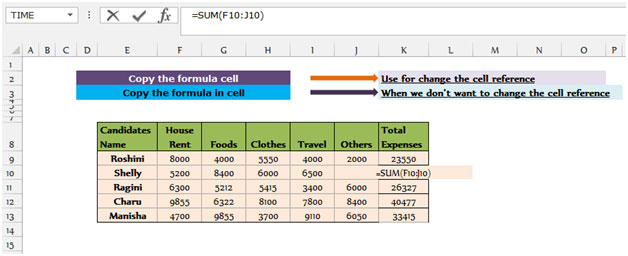
Скопируйте точную формулу: — После получения одинакового значения для всех кандидатов в диапазоне от «K9 до K13» с использованием формулы копирования, теперь мы не хотим, чтобы сумма оставалась в диапазоне от «K9 до K13», и хотим изменить ее положение на « От M9 до M13 ». Если мы скопируем диапазон «от K9 до K13», нажав клавишу CTRL + C, и вставим его в диапазон «от M9 до M13», нажав CTRL + V, мы увидим, что ссылка на диапазон «от F9 до J9» изменилась на « От H9 до L9 », чего мы не хотим.
Чтобы получить фактический диапазон, который составляет от «F9 до J9», чтобы он оставался неизменным, когда мы вносим изменения в положение столбца «Общие расходы».
===
-
Сначала мы должны выбрать ячейку формулы.
-
Нажмите клавишу F2, скопируйте формулу с помощью клавиши Ctrl + C и вставьте в ячейку M9 с помощью клавиши Ctrl + V на клавиатуре.
-
Мы увидим, что ссылки на сумму остаются такими же, как и в ячейке K9.
-
Скопируйте ячейку M9, нажав клавишу «CTRL + C», и вставьте ее в диапазон от K10 до K13, используя клавишу «CTRL + V» на клавиатуре.
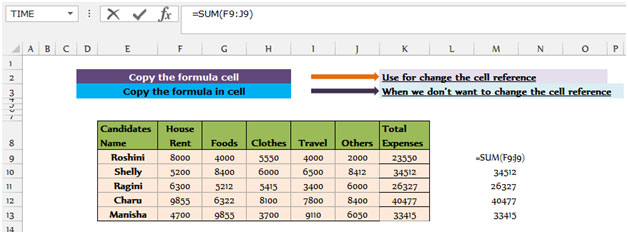
Проще говоря, если мы хотим изменить ссылку на ячейку автоматически, мы должны использовать функцию копирования, а когда мы не хотим, чтобы ссылка изменялась, мы должны использовать функцию перемещения.
Если вам понравились наши блоги, поделитесь ими с друзьями на Facebook. А также вы можете подписаться на нас в Twitter и Facebook .
Мы будем рады услышать от вас, дайте нам знать, как мы можем улучшить, дополнить или усовершенствовать нашу работу и сделать ее лучше для вас. Напишите нам на [email protected]